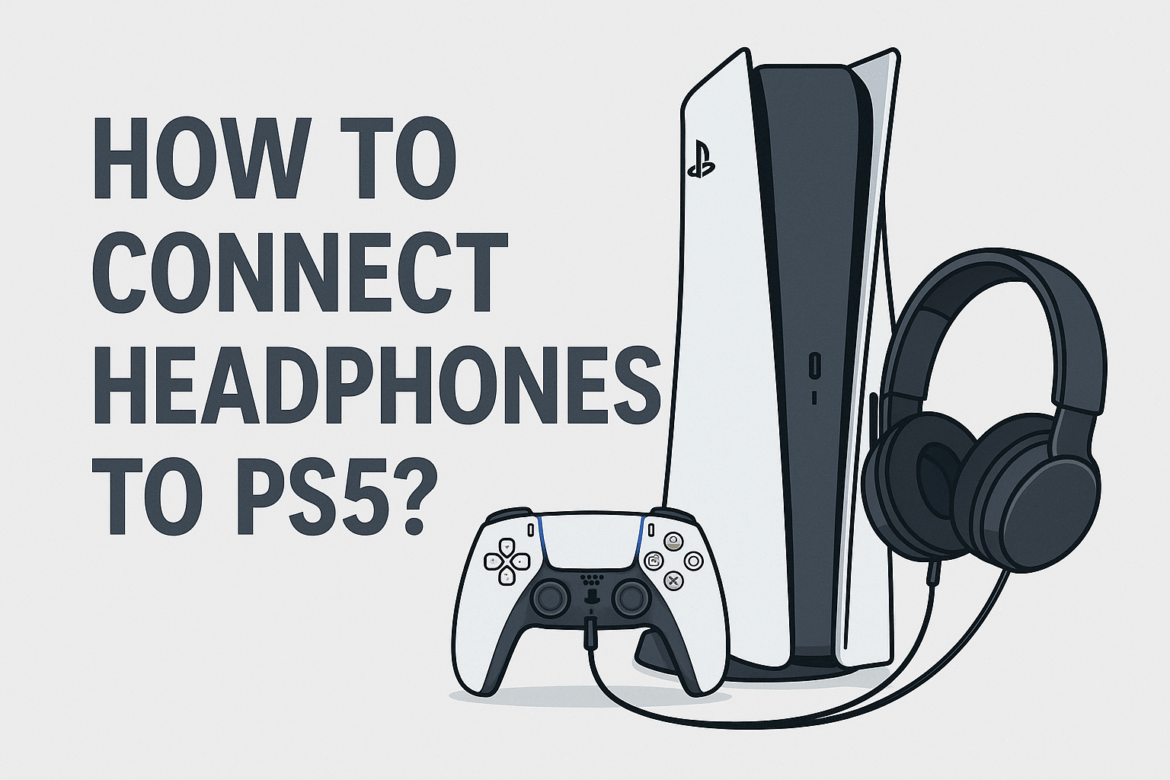So stellen Sie eine Verbindung her Kopfhörer auf PS5?
Die Welt des Gaming-Audios zu erkunden, kann sich manchmal wie das Entschlüsseln einer kryptischen Sprache anfühlen, doch der Anschluss von Kopfhörern an Ihre PlayStation 5 (PS5) muss kein Mysterium sein. Egal, ob Sie in die satten Klangwelten Ihrer Lieblingsspiele eintauchen oder Ihre Umgebung nicht stören möchten – das Verbinden Ihrer Kopfhörer mit Ihrer PS5 ist eine machbare Aufgabe. In dieser Anleitung erklären wir Ihnen die Schritte zum Anschluss verschiedener Kopfhörertypen an Ihre PS5, um ein optimales Klangerlebnis zu gewährleisten.
Informationen zur PS5-Audiokompatibilität
Bevor wir uns mit den Verbindungsmethoden befassen, ist es wichtig, die Audiokompatibilität der PS5 zu verstehen. Die Konsole unterstützt eine Reihe von Audioausgängen und ist daher vielseitig genug, um mit verschiedenen Kopfhörertypen zu funktionieren. Allerdings sind nicht alle Kopfhörer gleich. Wenn Sie wissen, mit welchen Geräten Ihre PS5 kompatibel ist, sparen Sie Zeit und Ärger.
PS5-Audioausgabeoptionen
| Audioausgangstyp | Unterstützte Kopfhörer | Hinweise |
|---|---|---|
| USB-Audio | USB-Kopfhörer | Plug-and-Play-Fähigkeit. |
| Bluetooth | Eingeschränkter Support | Erfordert spezielle Adapter. |
| 3,5-mm-Buchse | Kabelgebundene Kopfhörer | Verbindung über DualSense-Controller herstellen. |
| Optisches Audio | Nicht direkt unterstützt | Erfordert zusätzliches Zubehör. |
Kabelgebundene Kopfhörer an PS5 anschließen
Für diejenigen, die die Zuverlässigkeit und Einfachheit kabelgebundener Verbindungen schätzen, bietet die PS5 einen unkomplizierten Ansatz.
Verwenden des DualSense-Controllers
Der DualSense-Controller, ein Wunderwerk der Gaming-Innovation, dient gleichzeitig als Audio-Hub für Ihre kabelgebundenen Kopfhörer. So schließen Sie sie an:
-
Suchen Sie die 3,5-mm-Buchse: An der Unterseite des DualSense-Controllers befindet sich eine 3,5-mm-Audiobuchse. Sie ist das Tor zu Ihrem immersiven Spielerlebnis.
-
Schließen Sie Ihre Kopfhörer an: Stecken Sie einfach den Kopfhörerstecker in den Audioanschluss des Controllers. Voilà! Ihr Audio sollte automatisch über Ihre Kopfhörer umgeleitet werden.
-
Anpassen der Audioeinstellungen: Um Ihren Ton zu optimieren, navigieren Sie auf Ihrer PS5 zu Einstellungen > Ton > Audioausgabe. Von hier aus können Sie die Lautstärke anpassen und sicherstellen, dass Ihre Kopfhörer als bevorzugtes Audiogerät eingestellt sind.
Ich erinnere mich noch gut an das erste Mal, als ich meine zuverlässigen kabelgebundenen Kopfhörer an den Controller angeschlossen habe. Es war, als würde ich eine völlig neue Welt betreten, in der jeder Schritt im Spiel mit erstaunlicher Klarheit widerhallte.
Kabellose Kopfhörer mit der PS5 verbinden
Für diejenigen, die die Freiheit der kabellosen Technologie genießen, gibt es je nach Art der Kopfhörer, die Sie besitzen, verschiedene Möglichkeiten, kabellose Kopfhörer mit Ihrer PS5 zu verbinden.
Verwenden von Bluetooth-Kopfhörern
Die PS5 unterstützt keine Bluetooth-Audiogeräte, eine Eigenart, die viele verwirrt hat. Mit ein wenig Einfallsreichtum können Sie jedoch trotzdem kabelloses Audio genießen.
-
Bluetooth-Adapter: Investieren Sie in einen Bluetooth-Adapter, der mit Ihrer PS5 kompatibel ist. Diese Adapter werden normalerweise an den USB-Anschluss oder die 3,5-mm-Buchse Ihres Controllers oder Ihrer Konsole angeschlossen.
-
Koppeln Sie Ihre Kopfhörer: Befolgen Sie die Anweisungen des Adapters, um Ihre Bluetooth-Kopfhörer zu koppeln. Normalerweise müssen Sie dazu Ihre Kopfhörer in den Kopplungsmodus versetzen und sie mit dem Adapter synchronisieren.
-
Konfigurieren der Einstellungen: Sobald die Verbindung hergestellt ist, gehen Sie zu Einstellungen > Ton > Audioausgabe, um sicherzustellen, dass der Ton über Ihre Bluetooth-Kopfhörer geleitet wird.
Mit einem Bluetooth-Adapter konnte ich einmal bis spät in die Nacht spielen, ohne die ganze Nachbarschaft aufzuwecken. Es war eine Offenbarung in Sachen Stealth-Gaming!
Kabellose USB-Kopfhörer
Einige kabellose Kopfhörer werden mit einem USB-Dongle für Spielekonsolen geliefert. Diese Methode sorgt für eine nahtlose Verbindung.
-
Stecken Sie den USB-Dongle ein: Stecken Sie den Dongle in einen beliebigen verfügbaren USB-Anschluss Ihrer PS5.
-
Schalten Sie Ihre Kopfhörer ein: Schalten Sie Ihre Kopfhörer ein und sie sollten automatisch eine Verbindung zum Dongle herstellen.
-
Verbindung überprüfen: Überprüfen Sie die Audioeinstellungen auf Ihrer PS5, um zu bestätigen, dass Ihre Kopfhörer das ausgewählte Audioausgabegerät sind.
Fehlerbehebung bei häufigen Verbindungsproblemen
Selbst die erfahrensten Gamer haben ab und zu Probleme. So beheben Sie einige häufige Probleme:
-
Audioverzögerung: Bei drahtlosen Verbindungen kann es zu leichten Audioverzögerungen kommen. Stellen Sie sicher, dass Ihr Bluetooth-Adapter oder USB-Dongle für Spiele mit geringer Latenz geeignet ist.
-
Kein Ton: Überprüfe, ob deine Kopfhörer vollständig aufgeladen und korrekt gekoppelt sind. Stelle außerdem sicher, dass in den PS5-Einstellungen deine Kopfhörer als Haupt-Audioausgang ausgewählt sind.
-
Intermittierende Verbindung: Dies kann auf Funkstörungen zurückzuführen sein. Versuchen Sie, den Adapter an einem anderen Ort aufzustellen oder einen anderen USB-Anschluss zu verwenden.
Verbessern Sie Ihr Audioerlebnis
Das Anschließen Ihrer Kopfhörer ist nur der Anfang. Um Ihr Audioerlebnis wirklich zu verbessern, sollten Sie Folgendes beachten:
PS5 3D-Audio
Die Tempest 3D AudioTech der PS5 ist bahnbrechend und bietet ein immersives Klangerlebnis, das herkömmlichen Stereoklang übertrifft. Es ist, als hätten Sie ein persönliches Surround-Sound-System in Ihrem Headset.
-
3D-Audio aktivieren: Navigieren Sie zu Einstellungen > Ton > Audioausgabe und aktivieren Sie die Option 3D-Audio aktivieren.
-
Einstellungen optimieren: Passen Sie das Audioprofil an Ihre Hörvorlieben an. Die PS5 bietet mehrere Voreinstellungen, um sicherzustellen, dass Ihr Audio auf Ihre Spielumgebung zugeschnitten ist.
Anpassen von Soundprofilen
Viele Gaming-Kopfhörer werden mit Begleit-Apps geliefert, die eine individuelle Klanganpassung ermöglichen.
-
Laden Sie die App herunter: Überprüfen Sie, ob für Ihre Kopfhörer eine entsprechende App verfügbar ist. Diese Apps bieten häufig EQ-Einstellungen, mit denen Sie Bässe, Höhen und Mitten nach Ihren Wünschen anpassen können.
-
Profile erstellen: Passen Sie Profile für verschiedene Spiele an. Ein Shooter könnte von erhöhten Höhen profitieren, um Schritte zu hören, während ein ausgedehntes Rollenspiel mit verstärkten Bässen für tiefe, resonante Klanglandschaften glänzen könnte.
Abschließende Überlegungen
Beim Anschluss von Kopfhörern an Ihre PS5 geht es nicht nur darum, das Spiel zu hören; es geht darum, jeden Moment, jede Nuance zu spüren. Vom beruhigenden Klicken beim Einstecken Ihrer kabelgebundenen Kopfhörer bis zum befreienden kabellosen Tanz mit Bluetooth – jede Methode hat ihren eigenen Charme. Ob Gelegenheitsspieler oder Audio-Liebhaber – das richtige Setup kann Ihre Gaming-Sessions zu unvergesslichen Erlebnissen machen.
In der großen Symphonie des Lebens, in der jede Entscheidung zählt, ist die Wahl, wie Sie Ihre Kopfhörer mit Ihrer PS5 verbinden, eine harmonische Mischung aus Technologie und persönlichen Vorlieben. Jetzt sind Sie an der Reihe: Drücken Sie die Play-Taste und tauchen Sie ein in das Audio-Abenteuer, das Sie erwartet.
Zuletzt aktualisiert am 6. September 2025